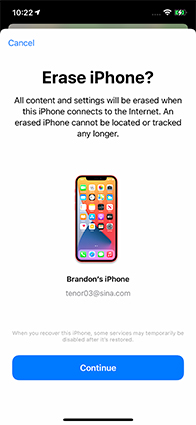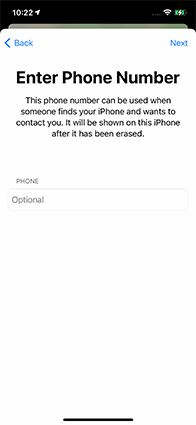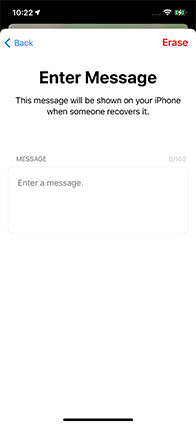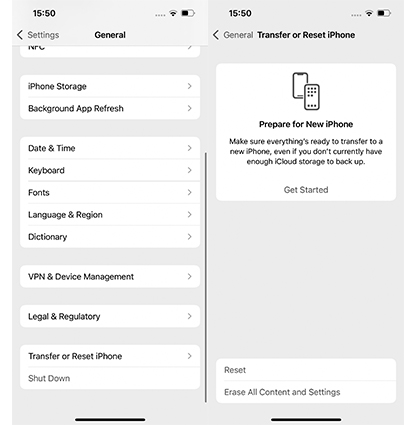Fabrika ayarlarına sıfırlama, cihazınızdaki birçok sorunu çözmek ve cihazınızı yeni bir cihaza dönüştürmek için güçlü ve kolay bir işlevdir. Ancak şifreyi unuttuysanız bu konu çok karmaşık bir hal alacaktır.
Hepimizin bildiği gibi, iOS sistemi dünyadaki en güvenli sistemlerden biridir, FBI bile iPhone'u şifresiz hackleyemez çünkü Apple çok iyi bir güvenlik önlemi geliştirdi, yani iPhone'a yanlış şifre girmeye çalışırsanız ve başarısız olursa, cihaz dakikalarca otomatik olarak devre dışı bırakılır, hatta kalıcı olarak devre dışı bırakılır.
On yıldan fazla bir süredir teknoloji ile uğraşıyorum ve bu konuya da çok dikkat ediyorum. Hala çözmenin yolları olduğuna eminim. İPhone 11/12/13'ü fabrika ayarlarına nasıl sıfırlayacağınızı öğrenmenin yollarını bulmak için okumaya devam edin. Ve iPhone'u sıfırlama yöntemlerinin veri kaybedeceğine dikkat edilmelidir. iPhone'da fabrika ayarlarına sıfırlama yapmadan önce verilerinizi yedekleseniz iyi olur.
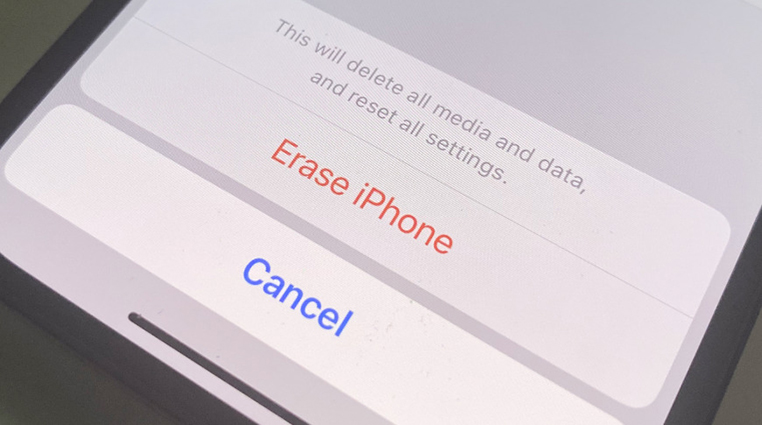
Bölüm 1: iPhone 11/12/13'ü Parola Olmadan Fabrika Ayarlarına Sıfırlama
- Şifre Olmadan
- Apple Kimliğini ve Parolasını Bilin
- 2. Yol: Bir iPhone'u iTunes ile Şifresiz Silin
- 3. Yol: iPhone'u Kurtarma Modunda Parola Olmadan Silin
- Yol 4: DFU Modu ile iPhone'u Parola olmadan Sıfırlayın
- Yol 5: iCloud tarafından Parola olmadan iPhone'u Fabrika Ayarlarına Sıfırlama
- 6. Yol: Uygulamamı Bul'u Kullanarak iPhone'u Parola Olmadan Fabrika Ayarlarına Sıfırlayın
- Ekranı ve Apple Kimliği parolasını bilin
Bölüm 2: İlginizi Çekebilecek Sorular:
Bölüm 1: iPhone 11/12/13'ü Parola Olmadan Fabrika Ayarlarına Sıfırlama
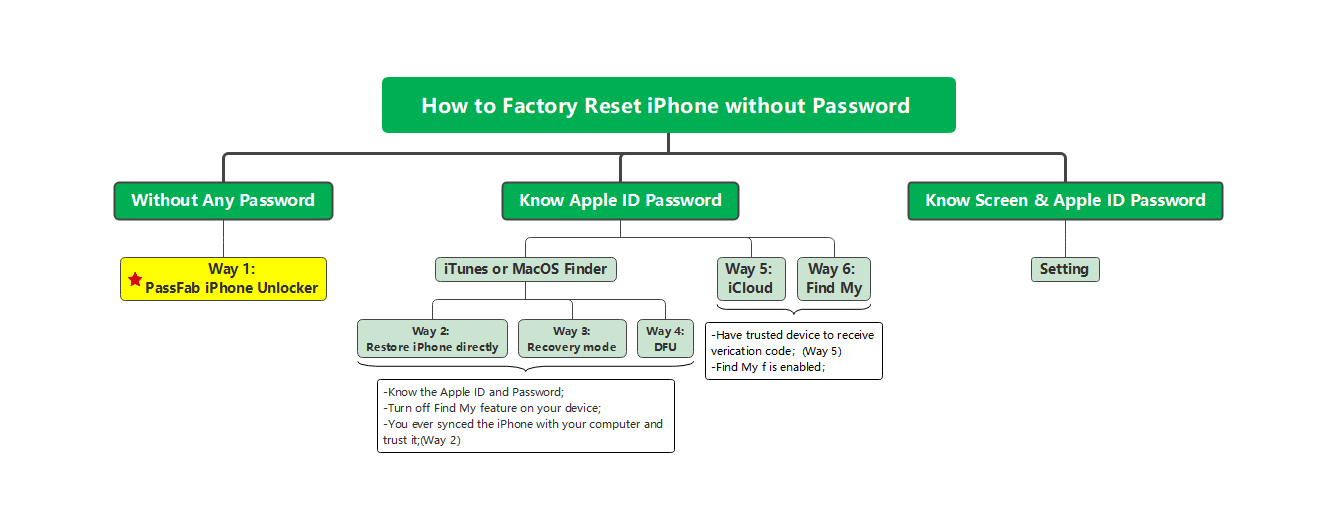
Araştırmama ve araştırmama göre, PassFab iPhone Unlock, ekran parolanızı ve Apple Kimliği parolanızı unuttuğunuzda iPhone 11/12/13'ü fabrika ayarlarına sıfırlamak için en iyi ve tek seçenek. Ancak Apple Kimliği parolasını biliyorsanız, aygıtı sıfırlamak için iTunes, kurtarma modu, DFU modu, iCloud veya Uygulamamı Bul'u da seçebilirsiniz. Ayrıca, iPhone'u hızlı bir şekilde sıfırlamak veya iPhone'unuzun başka sorunlarla karşılaşmasını önlemek istiyorsanız, PassFab iPhone Unlock hala en iyi seçiminizdir.
# Şifre Olmadan
1. Yol: iPhone'u Parola Olmadan Fabrika Ayarlarına Sıfırlamanın En İyi Yolu - PassFab iPhone Unlock, %100 Çalışıyor
Bildiğimiz gibi, iPhone'da parola olmadan fabrika ayarlarına sıfırlama yapmak biraz zor. Yükü daha da artıran şey, Apple Kimliği parolasını da unutmanız ve iPhone'u fabrika ayarlarına sıfırlamak için iTunes veya iCloud'u kullanamamanızdır. Yine de, PassFab iPhone Unlock iPhone'u parola olmadan fabrika ayarlarına sıfırlamak için nihai bir çözümdür. Ayrıca iPhone 11/12/13/X/8/8 Plus/7/7 Plus/6/6 Plus/5/4 fabrika ayarlarına sıfırlanabilir. Kesinlikle güvenilir özellikler dizisi ile modellenen PassFab iPhone Unlock, iPhone/iPad ekran şifresini çok kolay ve %100 etkili bir şekilde atlayabilir!
PassFab iPhone Unlock'ı Seçmeniz için 4 Neden
- Şifreye gerek yok.
- En yüksek başarı oranı: %100
- Çoklu işlevler: hızlı bir şekilde kilit ekranının kilidini açın, iPhone'u fabrika ayarlarına sıfırlayın, Apple kimliğini veya ekran süresi parolasını kaldırın, MDM'yi atlayın.
- Basit kullanım: Fabrika ayarlarına sıfırlama yapmak için ekrandaki düğmelere tıklamanız yeterlidir.
İşte iPhone 11'i şifre olmadan fabrika ayarlarına sıfırlama. İşi sizin yerinize sadece 3 adımda yapmak için güçlü PassFab iPhone Unlock'ı kullanın. Hemen aşağıda belirtilen kılavuzu takip edin:
iPhone Unlock'ı indirin ve yükleyin
İşlemi başlatmak için bu yazılımı çalışan PC'nize veya Mac'inize indirmeniz yeterlidir. Kurulduktan sonra uygulamayı çalıştırın ve cihazda fabrika ayarlarına sıfırlama işlemini gerçekleştirmek için "Başlat"a dokunun.

Ardından cihazınızı bilgisayara veya Mac'e bağlayın ve arayüzden "İleri"ye tıklayın.

Ürün yazılımı paketini edinin.
İCloud parolası olmadan iPhone'u fabrika ayarlarına sıfırlamak için en son üretici yazılımı paketini indirmeniz gerekecektir. Doğru yolu seçtiğinizden emin olun ve daha sonra "İndir"e tıklayın.

Cihazı fabrika ayarlarına sıfırlayın.
Ürün yazılımı paketini indirdikten sonra program iPhone'u fabrika ayarlarına sıfırlayacaktır. İPhone şifresini silmek için "Kilidi Başlat" ı tıklayın.

Birazcık bekle. Parola kaldırıldıktan sonra yeni iPhone'unuzu kurun ve güvenlik ayarlarında değişiklik yapın. Yaygın bir iTunes/iCloud yedeklemeniz varsa, iPhone'u yedekten geri yükleyin.


# Apple Kimliğini ve Şifresini Bilin
2. Yol: Bir iPhone'u iTunes ile Şifresiz Silin
iPhone'un resmi medya oynatıcısı olan iTunes, öncelikle Apple kullanıcıları için bir müzik uygulamasıdır. Ancak, bir iPhone'un şifre olmadan nasıl silineceğini çözmek için kullanılabilir ve cihazı güncelleme gibi diğer amaçlar da sunulabilir. İkinci iPhone cihazınıza erişmek, yazılım/donanım sorununu gidermek veya herhangi bir aksaklığı gidermek istiyorsanız, iPhone'unuzu iTunes ile fabrika ayarlarına sıfırlamak bunu yapmanın en önemli yoludur. Tek ihtiyacınız olan cihaz ve PC arasında bir bağlantı kurmak ve aşağıdaki adımları takip etmek.
İTunes'u Kullanarak iPhone'u Silmek için şunlara ihtiyacınız vardır:
Apple Kimliğini ve Parolasını bilin.
Cihazınızda Bul özelliğini kapatın.
Hiç iPhone'u bilgisayarınızla senkronize ettiniz ve ona güvendiniz.
İTunes'u önceden eşzamanlanmış bilgisayarda başlatın (iTunes daha önce eşleştirildi). USB kablosunu kullanın, iPhone'unuzun bağlantısını PC ile çizin.
iPhone'u iTunes ile eşzamanlayın ve yedek oluşturun. Yedekleme tamamlandıktan sonra, "Özet"e ve ardından "iPhone'u Geri Yükle" düğmesine dokunun.

İPhone'unuzu geri yüklemeye yönlendirecektir, geri yükleme işlemi sırasında "Kurulum" ekranına gitmeniz yeterlidir.
Bundan hemen sonra, "iTunes yedeklemesinden geri yükle" düğmesini tıklayın. iTunes arayüzünde, sizin tarafınızdan oluşturulan iPhone ve yedekleme dosyasını seçin.
3. Yol: iPhone'u Kurtarma Modunda Parola Olmadan Silin
iPhone'u kurtarma moduna almak, iPhone'un Apple logosu ekranına takılması gibi bir dizi sorunu geri yükleyebilir. Tabii ki, kilitli iPhone'unuzun bilgisayara hiç bağlanmadığı durumda iPhone'u parola olmadan sıfırlamak için de kullanılabilir, ancak Apple Kimliği parolasını bilmeniz ve aygıtta Korkumu Bul'un devre dışı bırakılması gerekir.
En son iTunes'u indirin ve bilgisayarınızda açın.
iPhone'u kurtarma moduna alın.
iPhone 8 ve daha yenisi için: "Yan" düğmelerinden birini ve bir Ses düğmesini basılı tutun. iPhone'u kapatmak için kapatma kaydırıcısını sürükleyin. Ardından, iPhone'u iTunes'a bağlamak ve kurtarma moduna girmek için "Sesi Kısma" düğmesini basılı tutun.
iPhone 7 ve 7 Plus için: Kapatma kaydırıcısını görene kadar "Yan" düğmesini basılı tutun. Telefonu kapatmak için sağa sürükleyin. Kurtarma modu ekranını görene kadar "Sesi Kısma" düğmesini basılı tutun.
iPhone 6 ve öncesi için: "Yan" düğmesine basın ve Kapatma kaydırıcısını gördüğünüzde bırakın. iPhone'u kapatmak için sürükleyin. Ve kurtarma moduna girmek için "Ana Sayfa" düğmesini basılı tutun.

Cihazı bulun ve 3 seçenek arasından "Geri Yükle"yi seçin.

Yol 4: iPhone 11/12/13'ü DFU Modu ile Parola olmadan Sıfırlayın
DFU modu, alternatif bir kurtarma modu modudur. Birçok sorunu çözmek için de kullanılabilir. Recovery moda giremiyorsanız bu şekilde deneyebilirsiniz. Ancak DFU modunun biraz daha karmaşık olduğunu belirtmek gerekir. İşlem uygun değilse, bu iki mod iPhone'unuzun kalıcı siyah ekran gibi başka sorunlara düşmesine neden olur. Bu yöntemi kullanma gereksinimleri, kurtarma modu gereksinimleriyle aynıdır.
DFU modunda iPhone'u parola olmadan fabrika ayarlarına sıfırlamak için ayrıntılı adımlar şunlardır:
Bilgisayarınıza iTunes'un en son sürümünü yükleyin ve açın.
iPhone'unuzun DFU moduna geçmesine izin verin.
1. iPhone X ve daha yenisi için: "Sesi Aç" düğmesine basın ve bırakın ve ardından "Sesi Kısma" düğmesine basın ve bırakın. Kapatma kaydırıcısını görene kadar "Yan" düğmesini basılı tutun. İPhone'u kapatmak için sürükleyin ve "Yan" düğmesini ve "Sesi Kısma" düğmesini aynı anda basılı tutun. Son olarak, "Yan" düğmesini bırakın ve DFU moduna girene kadar "Sesi Kısma" düğmesini basılı tutun.
2. iPhone 7 ve öncesi için: Kapatma kaydırıcısı görünene kadar "Yan" düğmesini basılı tutun. iPhone'u kapatmak için sürükleyin. Ardından, dfu moduna girene kadar "Yan" düğmesini ve "Ana Sayfa" düğmesini aynı anda basılı tutun.
Ardından iTunes, iPhone'unuzun kurtarma modunda olduğunu algılayacaktır. İPhone'u fabrika ayarlarına sıfırlamak için "Tamam" ı tıklayın.

Not:
Doğru çalışıp çalışmayacağınızdan emin değilseniz bu iki kurtarma modunu dikkatli kullanın çünkü çözülemeyecek sorunlarla karşılaşabilirsiniz. Karşılaştırıldığında, PassFab iPhone Unlock daha kolaydır, düğmeyi tıklamak için ekranı takip etmeniz yeterlidir, başka sorunlara girme konusunda endişelenmenize gerek yoktur.
Yol 5: iCloud tarafından Parola olmadan iPhone'u Fabrika Ayarlarına Sıfırlama
İPhone'u iCloud şifresi olmadan fabrika ayarlarına nasıl sıfırlayacağınızı bilerek, şimdi iCloud aracılığıyla iPhone 11/12/13'ün şifresiz fabrika ayarlarına nasıl sıfırlanacağına geçelim. Bu yolu kullanmadan önce Apple Kimliği ve parolasını bildiğinizi ve doğrulama kodlarını almak için başka bir güvenilir cihazınız olduğunu unutmamalısınız. Ayrıca, cihazınızda Telefonumu Bul'u etkinleştirmelisiniz. Bu koşulları karşılıyorsanız, şu adımları izleyin:
git iCloud.com ve kilitli cihaza bağlı Apple kimliğini ve parolayı girin.
"iPhone Bul" a basın. Bundan sonra tekrar Apple Kimliği parolasını girmeniz gerekebilir.

“Tüm Cihazlar”dan kilitli iPhone'u seçin.

iPhone 11/12/13 fabrika ayarlarına sıfırlamak için “iPhone Sil” e tıklayın.

Ardından "Sil"i seçin ve onaylamak için Apple Kimliği parolasını tekrar girin.


Yol 6: Uygulamamı Bul'u Kullanarak Parola Olmadan iPhone 11/12/13 Fabrika Ayarlarına Sıfırlama
Kilitli cihazın Apple ID ve şifresini biliyorsanız ve cihazda Find My özelliği açıksa ancak iPhone'da fabrika ayarlarına sıfırlama yapmak için kullanılabilecek bir bilgisayarınız yoksa o zaman çok şanslısınız, Find Uygulamam iyi bir seçimdir.
iPhone 11/12/13 fabrika ayarlarına sıfırlamak için Uygulamamı Bul'u nasıl kullanacağınız aşağıda açıklanmıştır:
Uygulamamı Bul'u başka bir iPhone/iPad cihazınıza indirin.
Kilitli aygıtla bağlantılı Apple Kimliğini ve parolayı girin ve bulmak için "Aygıtlar"ı tıklayın.

Cihazı seçin ve "Bu Cihazı Sil"e dokunmak için aşağı kaydırın.

Ardından, iPhone'u fabrika ayarlarına sıfırlamak için bir istem alacaksınız, "Devam" ı tıklayın.

Artık telefon numaranızı girebilir ve mesaj bırakabilirsiniz. iPhone'unuzu sildikten sonra bu bilgiler ekranda görüntülenecektir. Yani iPhone'unuz kaybolursa, onu bulan kişinin sizinle bu şekilde iletişime geçmesine izin verebilirsiniz.


Son olarak, Apple Kimliği parolanızı tekrar girin ve "Sil" düğmesini tıklayın.

# Ekran şifresini ve Apple Kimliği şifresini bilin
7. Yol: iPhone'u Fabrika Ayarlarına Sıfırlamanın Doğrudan Yolu - Ayarlara Git
Elinizde bir dizüstü bilgisayarınız veya bilgisayarınız yoksa, iPhone'u bilgisayar olmadan fabrika ayarlarına sıfırlamanın doğrudan bir yolu var! Ekran parolasını ve Apple Kimliği parolasını bilmeniz koşuluyla, aygıtınızda bulunan içerikleri ve ayarları silerek iPhone sıfırlama işlemini gerçekleştirebilirsiniz. Sadece aşağıda belirtilen adımları izleyin.
iPhone'dan "Ayarlar"a gidin ve ardından "Genel" seçeneğini seçin.
"Genel" seçeneklerinin altında "Sıfırla"yı seçin.
Şimdi, cihazınızı sıfırlamaya yönlendirecek olan "Tüm İçeriği ve Ayarları Sil" seçeneğine dokunun.

Ardından, "Şimdi Sil" üzerine dokunun.

Bu adımda, kilit ekranı şifrenizi girin ve "iPhone'u Sil" e tıklayın ve tekrar seçin.

Sonunda, iPhone'u fabrika ayarlarına sıfırlamak için Apple Kimliği parolanızı girmeniz ve "Sil" düğmesini tıklamanız gerekir.

Bir dakika bekleyin, iPhone'unuz yeniden başlayacak ve onu yenisiyle sıfırlayabilirsiniz.
Not:
iCloud'a yüklenmekte olan Belgelerinizi ve verilerinizi kaybetmek istemiyorsanız, "Yüklemeyi Bitir Sonra Sil"i seçin. Bu işlem tamamlandıktan sonra bir sonraki adıma geçebilirsiniz.
Bölüm 2: İlginizi Çekebilecek Sorular:
S1: Parolayı Unuttuysanız iPhone'u Fabrika Ayarlarına Sıfırlamanız Gerektiğinde?
Bazı durumlarda iPhone 11/12/13 veya diğer iPhone türlerini fabrika ayarlarına sıfırlamalıyız, aşağıda bazı senaryoları listeledim, telefonu sıfırlamanız gerekip gerekmediğini görebilirsiniz.
- iPhone, parolayı unuttuğunuz ve parolayı birçok kez yanlış girdiğiniz için kilitlendi veya devre dışı bırakıldı.
- iPhone'unuzu başkalarına satmak istiyorsunuz ancak şifrenizi unuttunuz.
- Şifreli ikinci el bir iPhone satın aldınız.
- iPhone çok sıkışmış veya siyah ekran gibi bazı arızalar var.
Bu durumlarda, yalnızca iPhone'unuzu sıfırlayabilirsiniz; bu, parolanız dahil tüm verilerinizi silecektir. O zaman iPhone'u parola olmadan sıfırlamak için bazı özel yöntemlere bir göz atalım.
S2: iPhone Devre Dışı Bırakıldığında Ne Yapmalı?
iPhone'unuz devre dışı bırakıldığında, iPhone'unuz her yöntemin deneme koşullarını karşıladığı sürece, devre dışı bırakılmış iPhone'un kilidini açmak için yukarıdaki yöntemleri de kullanabilirsiniz.
Ekran parolasını ve Apple Kimliği parolasını bilmiyorsanız, PassFab iPhone Unlock sizin için en iyi seçimdir.
Devre dışı bırakılan iPhone'da Apple Kimliği parolasını biliyorsanız ve Bul özelliği etkinse, kilidini açmak için iCloud, Uygulamamı Bul'u kullanabilirsiniz.
Find My devre dışıysa ve Apple Kimliği parolasını biliyorsanız, geri yüklemek için iTunes'u seçebilirsiniz.
S3: iPhone Parolası Nasıl Sıfırlanır?
Ekran şifresini biliyorsanız, o zaman sizin için iPhone şifresini sıfırlamak çok kolaydır. Ayarlar > Dokunmatik Kimlik ve Parola > Parolayı Değiştir'e gitmeniz yeterlidir. Değiştirmeden önce sadece mevcut şifreyi girmeniz yeterlidir. Ancak, ekran parolasını unuttuysanız, iPhone parolasını değiştirmeden önce iPhone'u sıfırlamak için yukarıdaki yöntemlerden birini seçmeniz gerekir.
Son sözler
Özetle, devre dışı bırakılan cihazınıza yeniden erişim sağlayabilirsiniz. kolay sınavlarına göz attık iPhone 11/12/13 şifre olmadan fabrika ayarlarına nasıl sıfırlanır , doğrudan cihaz veya iTunes gibi. Ancak, Apple Kimliği parolası olmadan iPhone'u fabrika ayarlarına sıfırlayamazlar. Bu yüzden PassFab iPhone Unlock çok fazla telaşa kapılmadan cihaza yeniden erişim sağlamanın tek aracıdır! Ultra hızlı hızı, şifreye ihtiyaç duymadan erişimi yeniden kazanacak! Bu nedenle, gelecekteki kurs için de buna güvenebilirsiniz!